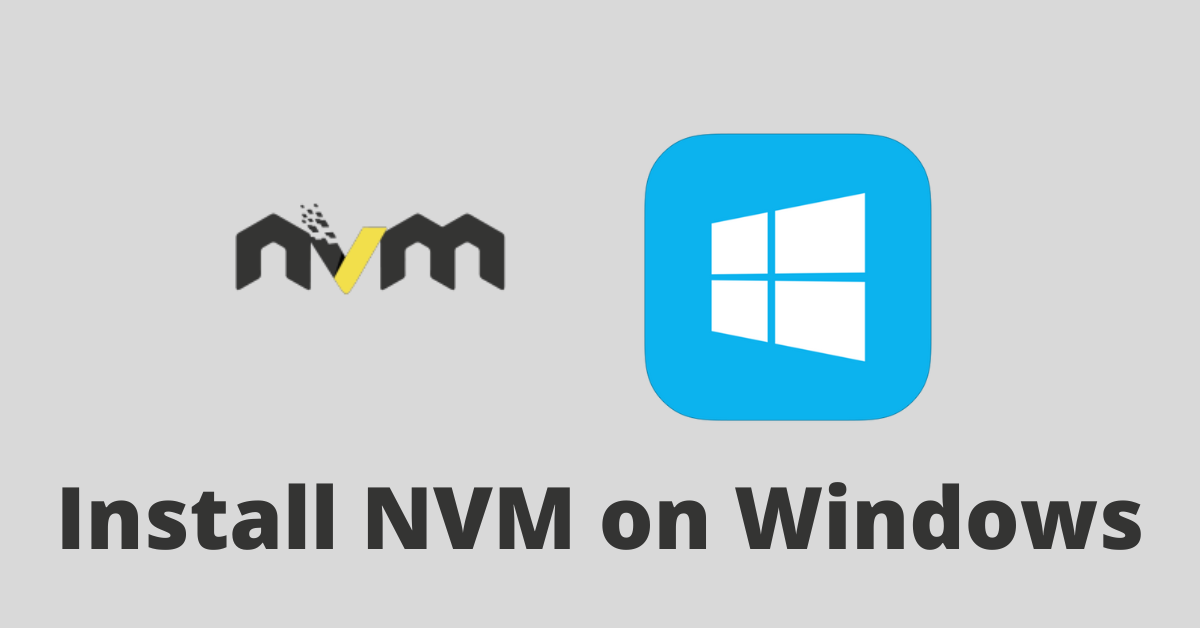WSL安装及配置
参考
https://codec.wang/blog/setup-wsl-for-frontend#zshoh-my-zsh
终于毕业了,然后重装了系统。需要重新部署开发环境。记起码农高天@bilibili的视频里使用的开发环境都是在WSL中的,刚好自己也重新配置一下感受一下。
WSL安装
以管理员身份打开powershell并执行以下命令
1 | wsl --install |
默认安装Ubuntu系统,看到有些帖子安装的arch系统不知道差别多大。
如果出现问题可以参考:https://learn.microsoft.com/zh-cn/windows/wsl/install
WSL配置
zsh
zsh 比 bash 更加强大也更好看,配合 oh-my-zsh 和相关插件,可以实现命令高亮、命令补全、git 快捷操作等等。
1 | # 更新 package |
看到有很多博客推荐kitty,不知道好用不。kitty官网:https://sw.kovidgoyal.net/kitty/
lazyvim
C语言编译器
1 | sudo apt-get update && sudo apt-get install build-essential |
参考
https://github.com/nvim-treesitter/nvim-treesitter/wiki/Linux-Support
Neovim
1 | curl -LO https://github.com/neovim/neovim/releases/latest/download/nvim-linux64.tar.gz |
添加环境变量到配置文件(~/.bashrc, ~/. zshrc, …)
1 | export PATH="$PATH:/opt/nvim-linux64/bin" |
下载字体并安装
安装lazyvim
1 | # required |
1 | git clone https://github.com/LazyVim/starter ~/.config/nvim |
1 | rm -rf ~/.config/nvim/.git |
1 | nvim |
开发环境
Nodejs – nvm
nvm可以用于安装多个版本的node,和在多个版本中进行切换。选择它的一个原因是nodejs官网推荐(详情:https://nodejs.org/zh-cn/learn/getting-started/how-to-install-nodejs),另一个原因是微软也推荐(详情:https://learn.microsoft.com/zh-cn/windows/dev-environment/javascript/nodejs-on-wsl)。
1 | curl -o- https://raw.githubusercontent.com/nvm-sh/nvm/v0.39.7/install.sh | bash |
将下面的代码粘贴到对应的配置文件中
1 | export NVM_DIR="$([ -z "${XDG_CONFIG_HOME-}" ] && printf %s "${HOME}/.nvm" || printf %s "${XDG_CONFIG_HOME}/nvm")" |
Python – miniconda
参考
https://docs.anaconda.com/miniconda/#quick-command-line-install
在终端中运行以下四条命令,快速自动的安装miniconda
1 | mkdir -p ~/miniconda3 |